Cómo restablecer de manera eficaz una contraseña olvidada de iPhone o iPad
Hoy en día, nos enfrentamos a demasiadas contraseñas, desde inicios de sesión en sitios web hasta redes wifi y desde tarjetas de crédito hasta dispositivos digitales. Como medida de seguridad esencial, el código de acceso del iPhone es un arma de doble filo. Protege sus datos e información. Sin embargo, cuando ¿Olvidó la contraseña de su iPad o iPhone?, no podrá acceder a su dispositivo. Esta guía le muestra los métodos efectivos para restablecer la contraseña de su iPhone o iPad cuando la haya olvidado.
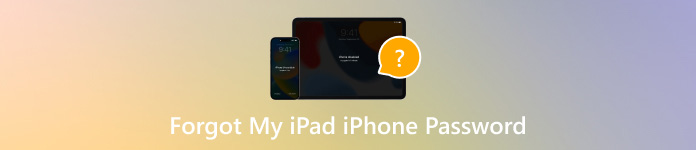
En este articulo:
Parte 1. Qué hacer si olvidó la contraseña de su iPhone o iPad
Método 1: La mejor forma de desbloquear el iPhone cuando olvidaste la contraseña
Es bastante difícil abrir tu iPad si olvidaste la contraseña. Afortunadamente, iPassGo Puede simplificar el flujo de trabajo, lo que lo convierte en la mejor opción para principiantes y personas promedio que desean desbloquear sus dispositivos iOS sin restricciones.

4,000,000+ Descargas
Desbloquea un iPad o iPhone sin conocimientos técnicos.
Eliminar bloqueos de pantalla, como códigos de acceso, Touch ID y Face ID.
No hará jailbreak a tu dispositivo iOS durante el proceso.
Admite las últimas versiones de los modelos de iPhone y iPad.
Cómo desbloquear un iPhone o iPad si olvidaste la contraseña
Conéctate a tu dispositivo
Instala el mejor software de desbloqueo de iPhone en tu computadora y ejecútalo. Elige Borrar código de accesoy conecta tu iPhone o iPad a la computadora con un cable Lightning.

Comprobar la información del dispositivo
Hacer clic comienzoy luego verifique la información de su dispositivo. Si hay algo incorrecto, corríjalo manualmente. comienzo para descargar el firmware.

Desbloquear iPhone
Después de descargar, haga clic en desbloquear Para continuar. Lea la alerta y confirme la acción. Ingresar 0000 y comienza a desbloquear tu iPhone o iPad sin el código de acceso.

Método 2: Cómo restablecer el código de acceso olvidado del iPhone en iOS 15.2 y versiones posteriores
Apple ha añadido la pantalla de bloqueo de seguridad en iOS 15.2 y versiones posteriores. Viene con la opción de borrar el iPhone y restablecer la contraseña olvidada del iPhonePara evitar la pérdida de datos, puedes hacer una copia de seguridad de tu dispositivo con iCloud o iTunes.
Introduzca las contraseñas incorrectas varias veces hasta que Bloqueo de seguridad o iPhone no disponible Aparece la pantalla.

Tocar Olvidé mi contraseña en iOS 17 o superior, y seleccione Reinicio de iPhoneEn iOS 15.2 a 16, toca Borrar iphone.

Consejo:Si olvidó el nuevo código de acceso del iPhone que creó dentro de las 72 horas en iOS 17 o posterior, elija Ingresar contraseña anteriore ingrese la contraseña anterior para desbloquear su dispositivo.
Ingrese la contraseña de su ID de Apple y borre su dispositivo inmediatamente.
Cuando haya terminado, reinicie su iPhone, configúrelo y restaure la copia de seguridad.
Método 3: Cómo restablecer la contraseña olvidada de iPhone/iPad usando Buscar mi
Find My es una aplicación de Apple que te permite localizar y rastrear tu iPhone y iPad con iOS 13 o superior. Si has habilitado Find My antes, es posible que hayas olvidado la contraseña de tu iPhone. Además, para ello es necesario otro dispositivo iOS o una Mac.
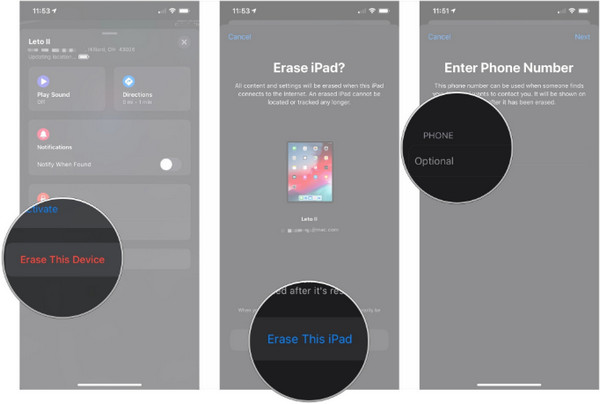
Ejecute la aplicación Buscar mi en un iPhone o Mac accesible.
Ve a la Dispositivos y seleccione su iPad en la lista. Si no lo encuentra, toque el icono + Botón e ingrese su ID de Apple y contraseña para agregar su dispositivo.
Luego verás una barra de herramientas debajo del mapa. Haz clic en el icono Borrar este dispositivo botón, pulsar Continuar, ingresa tu número de teléfono, toca Borrar, escribe la contraseña de tu ID de Apple y presiona Borrar de nuevo.
Espere a que se complete el proceso y su iPhone se iniciará en el Hola Pantalla. Aquí puede restaurar la última copia de seguridad y restablecer la contraseña olvidada del iPhone o iPad.
Método 4: Cómo iniciar sesión en iPad si olvidó la contraseña de iCloud
Si no tienes otro producto de Apple, puedes iniciar sesión en tu iPad cuando hayas olvidado tu contraseña mediante iCloud. El requisito previo es que tengas activada la función Buscar en tu iPad. La función Buscar dispositivos de iCloud funciona de forma similar a Buscar, pero se puede acceder a ella desde navegadores web.

Visita www.icloud.com/find En un navegador web, inicia sesión con tu ID de Apple y la contraseña vinculada a tu iPad o iPhone. Si activaste la autenticación de dos factores, ingresa el código de verificación.
Seleccione su dispositivo iOS de la lista Todos los dispositivos para ubicarlo en el mapa. Al mismo tiempo, obtendrá una caja de herramientas.
Haga clic en el Borrar este dispositivo o Borrar iPad botón en la caja de herramientas y siga las instrucciones en pantalla para restablecer su dispositivo y la contraseña olvidada del iPad.
Nota:Es posible que te pida que ingreses tu número de teléfono y la contraseña de tu ID de Apple durante el proceso. Además, de esta manera también se eliminan todos los datos de tu iPad.
Método 5: Cómo restablecer la contraseña de bloqueo de pantalla del iPhone olvidada con iTunes/Finder
¿Qué hacer si olvidaste la contraseña de tu iPad o iPhone? Puedes buscar soluciones en Internet. De hecho, iTunes sigue siendo una opción para restablecer la contraseña olvidada en Windows y macOS Mojave. Finder es el sustituto de iTunes en macOS Catalina y versiones posteriores.
Abra la última versión de iTunes o Finder en su computadora. Conecte su dispositivo iOS a la computadora con un cable compatible. En ese caso, se encontrará ante dos situaciones:
Situación 1: Tu iPhone está accesible
Haga clic en el Teléfono botón en la esquina superior izquierda de iTunes y vaya a la Resumen pestaña. Para Finder, seleccione el nombre de su dispositivo y diríjase a la General pestaña.

A continuación, haga clic en el Restaurar iphone Botón. Luego siga las instrucciones en pantalla para completar el proceso.
Situación 2: Tu iPhone está deshabilitado
Apaga tu iPhone y luego colócalo en el Modo de recuperación.
En iPhone 8 y superiores, presione y suelte rápidamente el Sube el volumen botón, haga lo mismo con el Bajar volumen y mantenga presionado el botón Lado Botón hasta que aparezca la pantalla del Modo de recuperación.
En el iPhone 7/7 Plus, mantenga presionados ambos Bajar volumen + Lado botones al mismo tiempo hasta que vea la pantalla del Modo de recuperación.
En iPhone 6s y anteriores, mantenga presionadas ambas Hogar + Estela del sueño botones simultáneamente hasta que aparezca la pantalla del Modo de recuperación.
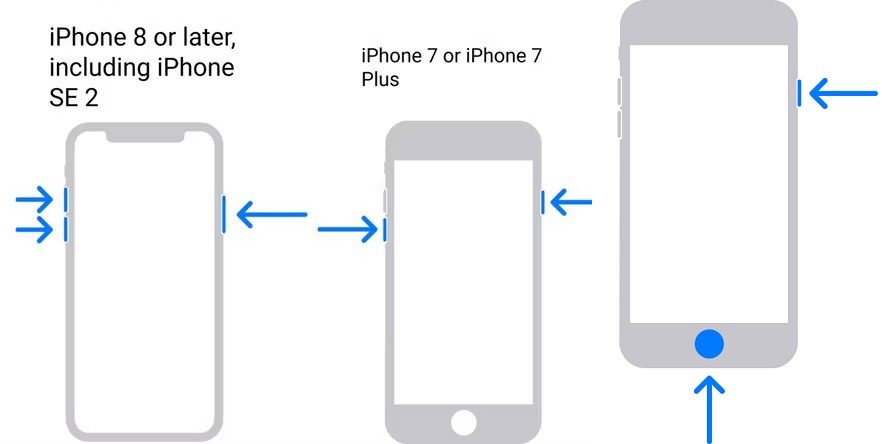
Entra en tu computadora y haz clic Restaurar en el cuadro de diálogo emergente en iTunes/Finder.

Luego complete el proceso siguiendo las instrucciones.
Parte 2. Cómo evitar que se vuelva a olvidar la contraseña del iPad o iPhone
Si bien escribir la contraseña del iPhone/iPad en un papel puede ayudarle a evitar olvidarla nuevamente, la acción plantea muchos problemas de seguridad. Recopilamos varios consejos prácticos para resolver el dilema de recordar su contraseña:

1. Utilice un administrador de contraseñas de iPhone Administrador de contraseñas de iPhone imyPass, por ejemplo, es un potente programa para administrar, ver y realizar copias de seguridad de las contraseñas de iPhone o iPad con una computadora.

4,000,000+ Descargas
Vea contraseñas en un iPhone o iPad fácilmente.
Admite una amplia gama de tipos de contraseñas.
Exportar contraseñas de iPhone a una computadora.
Compatible con las últimas versiones de iOS.
2. Crea una contraseña segura y fácil de recordar. Una contraseña segura puede ser difícil de recordar. Para evitar olvidar la contraseña de tu iPad o iPhone, puedes usar una serie de dígitos fáciles de recordar, como tu número de teléfono, tu fecha de nacimiento o la de otra persona, etc.
3. Establezca una solicitud para la contraseña de su iPhone que sólo usted pueda entender.
Conclusión
Esta guía explica qué hacer si Olvidaste la contraseña de tu iPhone o iPadHay al menos cinco formas de volver a acceder a su dispositivo incluso si no recuerda la contraseña. Puede elegir la forma adecuada según su situación. iPassGo es la mejor opción para principiantes y personas promedio. El administrador de contraseñas para iPhone imyPass es una solución para evitar olvidar las contraseñas nuevamente. ¿Tiene otras preguntas? Escríbalas a continuación.
Soluciones calientes
-
Consejos de contraseña
- Los 5 mejores buscadores de contraseñas para Instagram
- Los 10 mejores visores de contraseñas de redes inalámbricas
- Cambiar contraseñas de correo electrónico en iPhone
- Restablecer o cambiar una contraseña de Twitter olvidada
- Cómo restaurar o restablecer la contraseña de Instagram
- Soluciones cuando olvidé la contraseña de TikTok
- Recuperar o cambiar la contraseña olvidada de Discord
- Cómo restablecer las contraseñas del llavero
- Revisión del Administrador de contraseñas de Microsoft Edge
- Las 5 mejores recomendaciones del administrador de contraseñas de iPhone
-
Contraseña de Windows
-
Desbloquear iOS
-
Desbloquear Android
Administrador de contraseñas de iPhone
Administre la contraseña del iPhone fácilmente
Descarga gratis Descarga gratis
